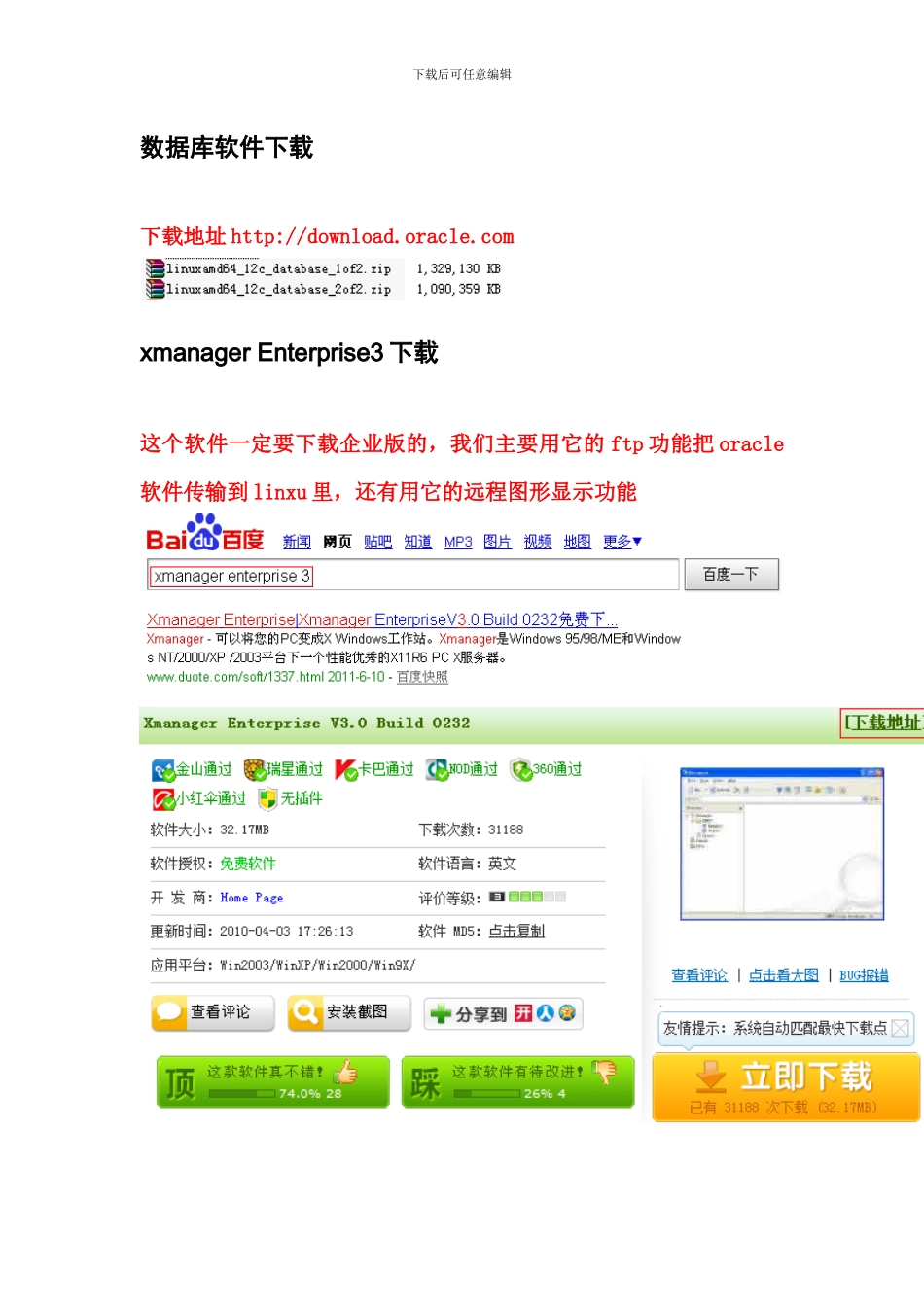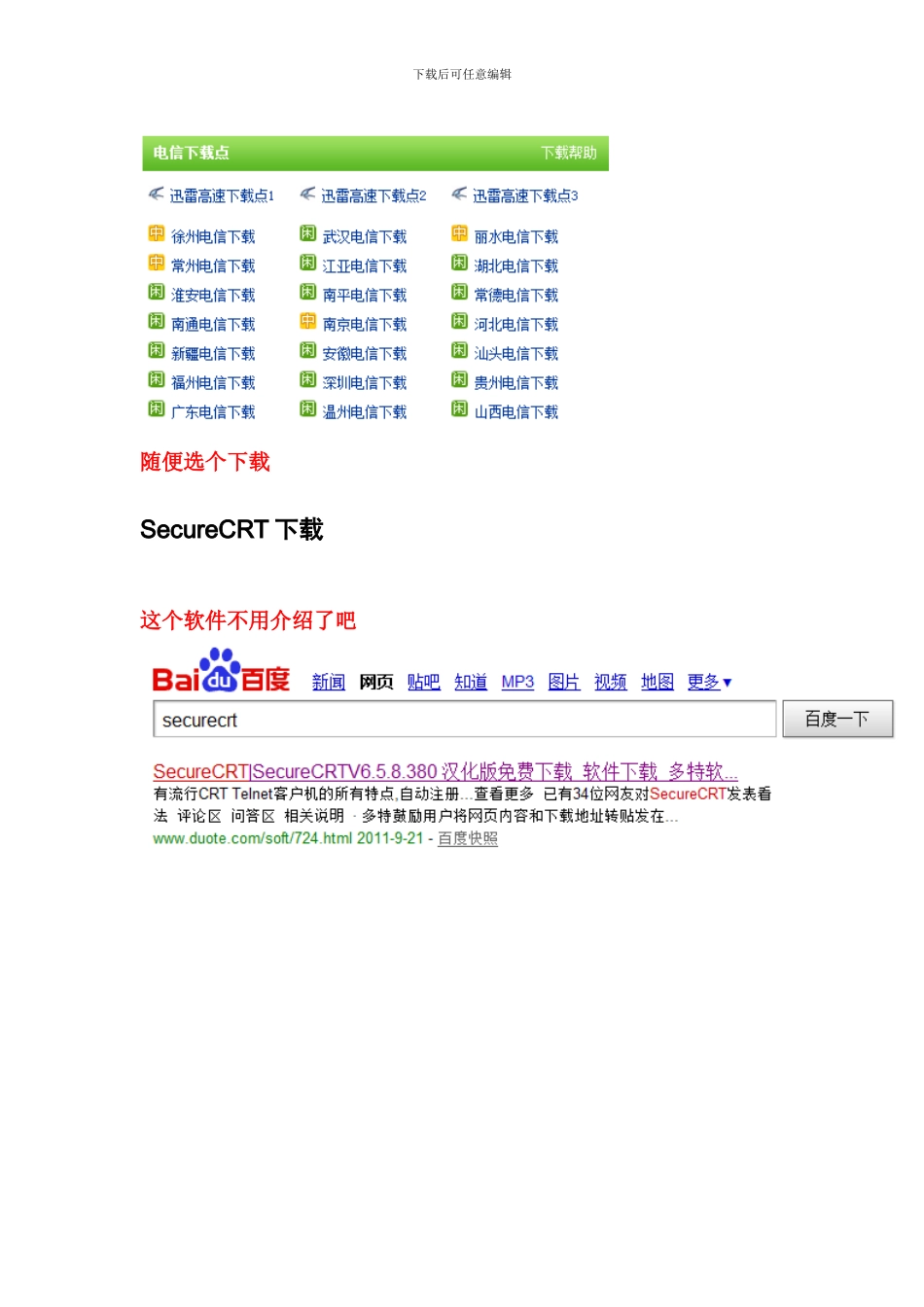下载后可任意编辑前言oracle DBA 环境的搭建是非常重要的,我用了两台电脑(分别使用 windows server 2024 和 CentOS7 的操作系统),配置较高的电脑,笔记本和台式机都可以,内存至少 4G,CPU 不能太差,要有至少 100G 的硬盘空间存放虚拟机,还有要求能够有较好的网速下载相关的软件,Linux 操作系统是 CentOS7-64 位。下面就来介绍怎么从无到有的搭建 oracle 环境! 第一章 软件下载需要下载的软件如下CentOS 下载操作系统用的是 CentOS,载地址为 http://www.centos.org最好用 64 位的,生产库都是 64 位的,不过 OCM 考试的环境都是 32位的软件。写文档的时候是 7.0 版本,区别应该不会很大,本人选了 DVD 版本的,因为到时候系统装到一半的时候不需要反复更换盘下载后可任意编辑数据库软件下载下载地址 http://download.oracle.comxmanager Enterprise3 下载这个软件一定要下载企业版的,我们主要用它的 ftp 功能把 oracle软件传输到 linxu 里,还有用它的远程图形显示功能下载后可任意编辑随便选个下载SecureCRT 下载这个软件不用介绍了吧下载后可任意编辑随便选个下载rlwrap 下载这个软件是 linux 的软件,就是命令行上下翻页功能下载后可任意编辑下载地址:http://utopia.knoware.nl/%7Ehlub/uck/rlwrap/小节本次下载的 CentOS 和 oracle 软件都是 64 位的软件,也可以都下载 32 位的,但安装的时候 CentOS 和 oracle 软件要么都是 32 位的,要么都是 64 位的。由于软件都比较大,所以用迅雷下载。假如软件地址没有了,请想其他办法获得软件。下面是下载的软件一览下载后可任意编辑第二章 安装 CentOS 操作系统安装操作系统 CentOS7选英语,防止乱码下载后可任意编辑点 Review and modify partitioning layout,就是手动分区先删除默认的分区方式,默认配置删除洁净因为是简单的学习环境,所以分两个区就行了 swap 和/先创建 swap 分区,大小为内存的两倍是 2G剩余的容量全部分配给/下载后可任意编辑配置好分区后,就可以下一步了下载后可任意编辑这里要配置主机名字、IP 地址、掩码和网关配置 eth0 的 ip 地址开始安装了,安装快慢取决于电脑的配置安装完毕,重启虚拟机因为是学习机,所以防火墙无需打开,SE 也关闭掉,不需要 KdumpCentos 就安装完成了!设置 SecureCRT直接解压 SecureCRT 的软件包,双击 SecureCRT.exe下载后可任意编辑设置配置...